Pode monitorizar o estado de Edges e ver os detalhes de cada Edge como as ligações WAN, principais aplicações utilizadas pelos Edges, dados de utilização através das origens de rede e destinos de tráfego, prioridade empresarial do tráfego de rede, informações do sistema, detalhes de gateways ligados ao Edge, entre outros.
Para monitorizar os detalhes do Edge:
- No portal da empresa, clique na opção Abrir nova IU Orchestrator (Open New Orchestrator UI) disponível na parte superior da janela.
- Clique em Lançamento de nova IU do Orchestrator (Launch New Orchestrator UI) na janela de pop-up. A IU é aberta num separador novo.
- Clique em para ver os Edges associados à empresa. A página apresenta os detalhes dos Edges como o estado, ligações, gateways e outras informações.
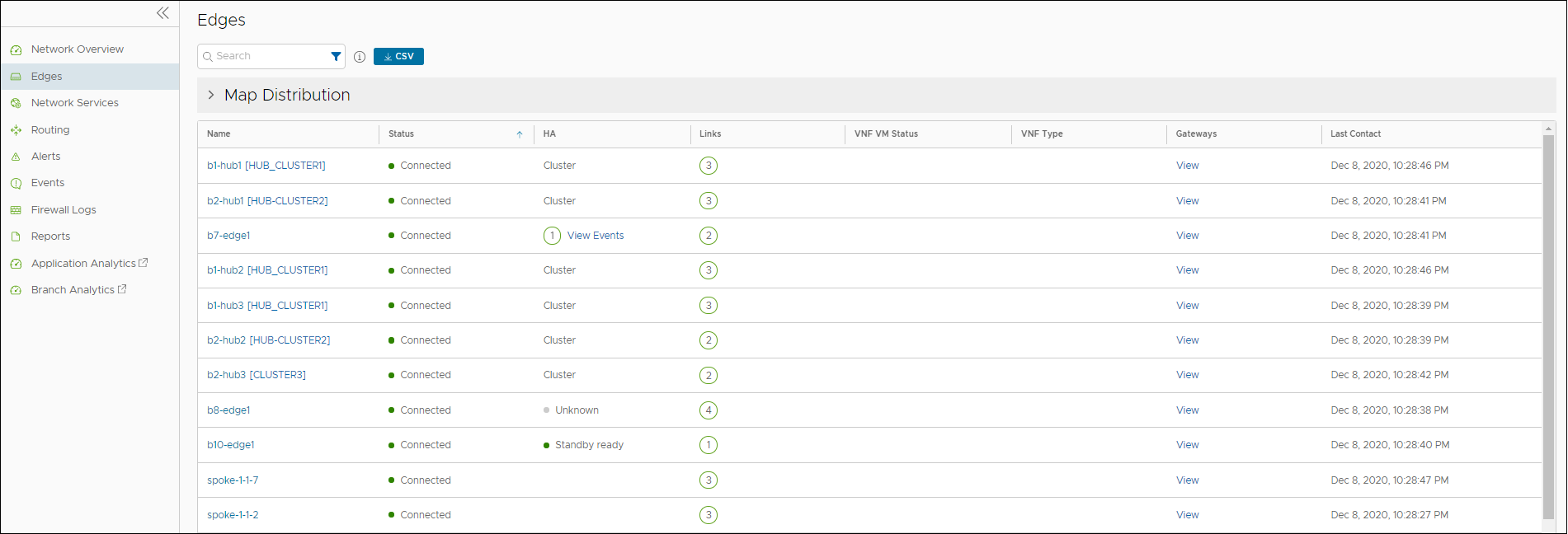
Pode utilizar a opção Procurar (Search) para ver Edges específicos. Clique no ícone Filtrar (Filter) na opção Procurar (Search) para definir um critério e ver os detalhes do Edge filtrados pelo nome de Edge, estado, data de criação, número de série, informações personalizadas, entre outros.
Clique na opção CSV para transferir um relatório dos Edges em formato CSV.
Pode clicar na ligação para a opção Ver (View) na coluna Gateways para ver os detalhes dos gateways ligados ao Edge correspondente.
- Colunas (Columns): permite selecionar as colunas a serem mostradas ou ocultadas na vista.
- Atualizar (Refresh): apresenta os detalhes da página com os dados mais atuais.
Clique na ligação para um Edge para ver os detalhes relativos ao Edge selecionado. Clique nos separadores relevantes para ver as informações correspondentes. Cada separador apresenta uma lista pendente no topo, o que lhe permite selecionar um período de tempo específico. O separador apresenta os detalhes para a duração selecionada.
Alguns dos separadores fornecem uma lista de parâmetros de métricas. Pode escolher as métricas na lista para visualizar os dados correspondentes. A tabela seguinte lista as métricas disponíveis:
| Opção de métrica | Descrição |
|---|---|
| Débito médio (Average Throughput) | Total de bytes numa determinada direção dividida pelo tempo total. O tempo total é a periodicidade das estatísticas carregadas a partir do Edge. Por predefinição, a periodicidade no SD-WAN Orchestrator é de 5 minutos. |
| Total de bytes (Total Bytes) | Número total de bytes enviados e recebidos durante uma sessão de rede. |
| Bytes recebidos/enviados (Bytes Received/Sent) | Detalhes de separação do número de bytes enviados e recebidos durante uma sessão de rede. |
| Total de pacotes (Total Packets) | Número total de pacotes enviados e recebidos durante uma sessão de rede. |
| Pacotes recebidos/enviados (Packets Received/Sent) | Detalhes de separação do número de pacotes enviados e recebidos durante uma sessão de rede. |
| Largura de banda (Bandwidth) | A taxa máxima de transferência de dados através de um determinado caminho. Apresenta tanto os detalhes de largura de banda a montante como a jusante. |
| Latência (Latency) | Tempo que demora um pacote a atravessar a rede, desde origem até ao destino. Apresenta os detalhes de latência a montante e a jusante. |
| Distorção (Jitter) | Variação no atraso dos pacotes recebidos causados por congestionamento de rede ou alterações de caminho. Apresenta os detalhes de distorção a montante e a jusante. |
| Perda de pacotes (Packet loss) | A perda de pacotes ocorre quando um ou mais pacotes não chegam ao destino pretendido. Um pacote perdido é calculado quando um número de sequência de caminho é perdido e não chega dentro da janela de nova sequenciação. Um pacote “muito tarde” é contado como um pacote perdido. |
Selecione um Edge e clique na opção Atalhos (Shortcuts) no topo para realizar as seguintes atividades:
- Configurar (Configure) – Navega para o separador Configuração do Edge selecionado. Consulte Configurar Edges com a nova IU do Orchestrator.
- Ver Eventos (View Events) – Apresenta os eventos relacionados com o Edge selecionado.
- Diagnóstico Remoto (Remote Diagnostics) – Permite executar os testes de diagnóstico remoto para o Edge selecionado. Consulte Executar o diagnóstico remoto com a nova IU do Orchestrator.
- Gerar pacote de diagnóstico (Generate Diagnostic Bundle) – Permite gerar um pacote de diagnóstico para o Edge selecionado. Consulte Pacotes de diagnóstico para Edges com a nova IU do Orchestrator.
- Ações Remotas (Remote Actions) – Permite executar as ações remotas para o Edge selecionado. Consulte Realizar ações remotas com a nova IU do Orchestrator.
- Ver Perfil (View Profile) – Navega para a página de perfil, que está associada ao Edge selecionado.
- Ver Gateways (View Gateways) – Apresenta os Gateways ligados ao Edge selecionado.